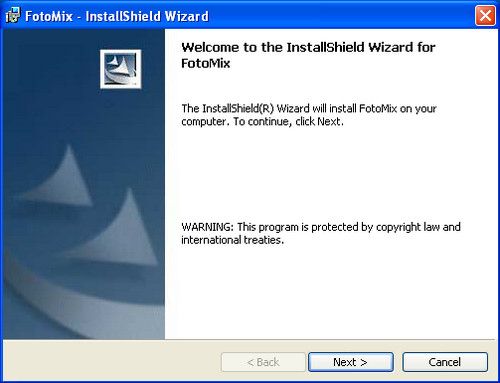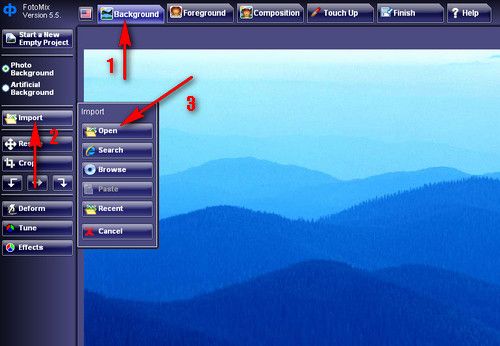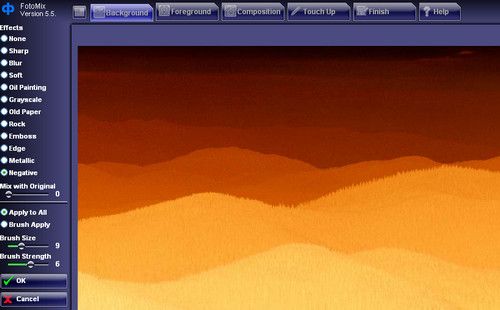Per mostrare le foto ad amici e parenti esiste un metodo molto più semplice e pratico di quello usato da te. Basta usare PhotoFilmStrip, un programma gratuito che consente di creare filmati con foto e visualizzare queste ultime comodamente seduti in poltrona, senza muovere nemmeno un dito. Scopriamo insieme come funziona.
 Innanzitutto, collegati sul sito Internet di PhotoFilmStrip e clicca sulla voceSourceForge download section, che si trova nella parte alta della pagina. Nella pagina che si apre, fai click sul pulsante verde Download Now! per scaricare il programma sul tuo PC.
Innanzitutto, collegati sul sito Internet di PhotoFilmStrip e clicca sulla voceSourceForge download section, che si trova nella parte alta della pagina. Nella pagina che si apre, fai click sul pulsante verde Download Now! per scaricare il programma sul tuo PC.
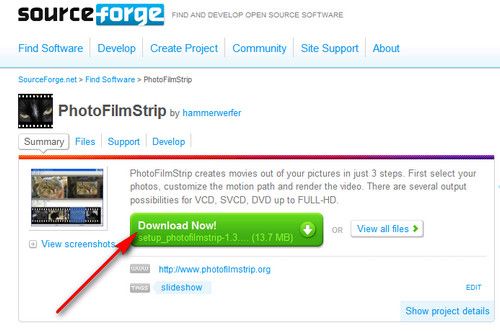
A scaricamento ultimato apri, facendo doppio click, su di esso il file appena scaricato (setup_photofilmstrip-1.3.2.exe) e, nella finestra che si apre, clicca sul pulsanteNext.
Accetta quindi le condizioni di utilizzo del programma, mettendo il segno di spunto accanto alla voce I accept the agreement, e fai click prima su Next per quattro volte consecutive e poi su Install e Finish per terminare la procedura d’installazione ed avviare PhotoFilmStrip.

Nella finestra che si apre, seleziona la voce Import Pictures dal menu Tools, per selezionare le foto che intendi trasformare in filmato. A caricamento completato, seleziona le foto con il pulsante sinistro del mouse ed ordinale come meglio preferisci (ossia nell’ordine con cui dovranno comparire nel tuo filmato), spostandole attraverso la “pellicola” collocata nella parte bassa della finestra principale di PhotoFilmStrip.
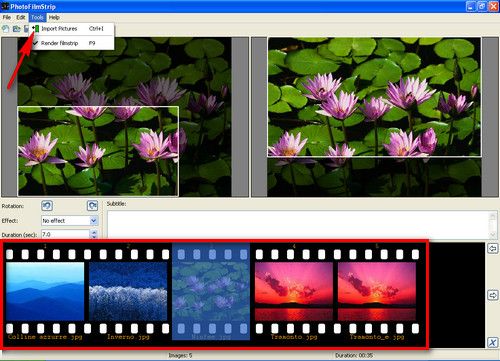
Puoi applicare degli effetti speciali alle foto, selezionandole con il mouse ed impostando la voce Black and White (per far diventare la foto in bianco e nero) oSepia Tone (per far sembrare le foto vecchissime) dal menu a tendina che si trova accanto alla voce Effect. Per ruotarle verso destra o sinistra, puoi utilizzare i due pulsanti con le frecce blu presenti accanto alla voce Rotation.
Per aggiungere delle didascalie alle foto, fai click su ogni immagine e scrivi la tua didascalia nel campo di testo collocato sotto la voce Subtitle, mentre per regolare i tempi di visualizzazione di ogni foto nel filmato, devi selezionare ciascuna immagine con il mouse ed impostare nel campo Duration (sec.) il numero di secondi in cui visualizzarla nel video.

A questo punto, seleziona la voce Render filmstrip dal menu Tools per avviare la creazione del filmato.
Nella finestra che si apre, seleziona il formato in cui vuoi salvare il tuo video, utilizzando il menu a tendina collocato accanto alla voce Profile (scegli VCD per creare un video-CD, SVCD per creare un super video-CD, DVD per creare un DVD video, Medium per generare un filmato in qualità media, HD per generare un filmato in alta definizione e FULL-HD per dar vita ad un filmato in altissima definizione) e fai click sul pulsante Start per avviare la creazione del video.
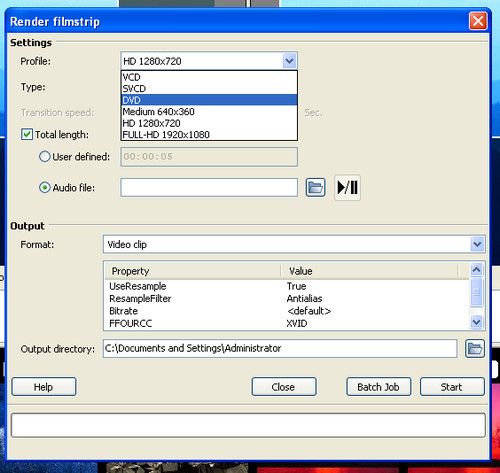
Puoi anche impostare un file MP3 come sottofondo musicale del video, mettendo il segno di spunta accanto alle voci Total lenght ed Audio File e cliccando sull’icona a forma di cartella blu collocata accanto alla voce Audio File.
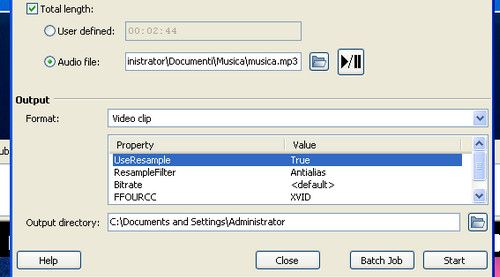
Per impostare la cartella in cui salvare il filmato, invece, non devi far altro che cliccare sull’icona a forma di cartella blu collocata accanto alla voce Output directory. Semplice, no?